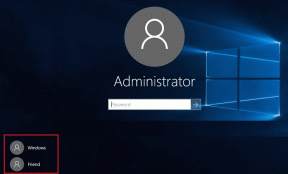Hogyan lehet felgyorsítani egy lassú Android telefont
Vegyes Cikkek / / November 28, 2021
Mindenki szereti az Android okostelefonját, amikor először használják, mivel hihetetlenül gyorsak. Mindig azt szeretné, ha telefonja gyors lenne, és ugyanazon a teljesítményszinten maradna. Azonban nem lehetséges, hogy az eszköz ugyanolyan teljesítményt nyújtson, mivel a teljesítmény idővel romlik, és itt van „Hogyan lehet felgyorsítani egy lassú Android telefont” ha a készülék lassúnak érzi magát, vagy késve reagál a bemenetekre.
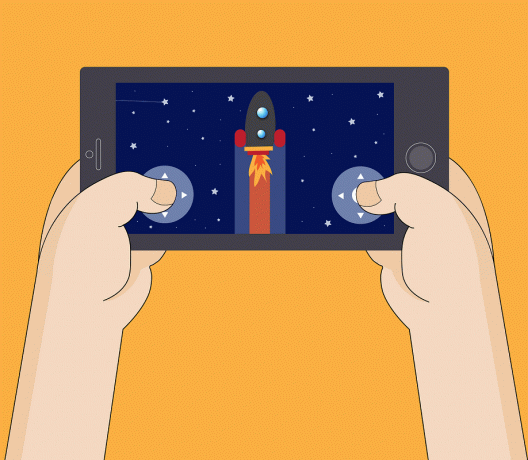
Ahogy fentebb említettük, nem számít, milyen drága vagy csúcskategóriás a telefon, egy-egy időpontban lassabb lesz. Hosszabb ideig tartó használat után bármely okostelefon teljesítménye bizonyos mértékig romlik. Az alkalmazások és adatok számának növekedésével az eszköz hardver erőforrásaira nehezedő nyomás fokozódik. Ez viszont lassúnak és lomhának érzi a készüléket. Az egyetlen különbség az, hogy egy olcsó telefon sokkal korábban kezdi mutatni a lassulás jeleit, mint egy prémium.
A probléma univerzális, és mindenki szembesül vele, aki okostelefonnal rendelkezik, de az a jó, hogy könnyen megoldható. Amikor az eszköz kezd lelassulni, és késésnek érzi magát, néhány apró változtatást kell végrehajtania a telefon használatában. Az okostelefon teljesítményének növelése érdekében meg kell vágnia néhány sarkot. Egyszerű műveletek, például megszabadulni a nem használt alkalmazásoktól, felszabadítani a helyet, átváltani egyes alkalmazások egyszerű verziójára stb. jelentősen felgyorsíthatja a lassú Android telefont. Ebben a cikkben részletesen megvitatjuk azokat a különféle tényezőket, amelyek hozzájárulnak az Android telefonok lassulásához. Néhány hasznos tanáccsal is szolgálunk, amelyek segítenek felgyorsítani lassú androidos telefonját.
Tartalom
- Melyek azok a fő okok, amelyek miatt lelassul a telefon?
- Hogyan lehet felgyorsítani egy lassú Android telefont
- 1. módszer: Szabadítson fel helyet
- 2. módszer: Tiltsa le vagy távolítsa el a Bloatware-t
- 3. módszer: Frissítse az Android operációs rendszert
- 4. módszer: Váltson az alkalmazások egyszerűsített verzióira
- 5. módszer: Gyorsítsa fel a lassú Android telefont az animációk letiltásával
- 6. módszer: Optimalizálja a Chrome-ot a lassú Android telefonok felgyorsításához
Melyek azok a fő okok, amelyek miatt lelassul a telefon?
Több tényező is felelős lehet azért, hogy az eszköz lassan működjön, és ennek oka lehet hardverrel vagy szoftverrel kapcsolatos probléma. Amikor a telefon elöregszik, előfordulhat, hogy az eszköz hardvere nem lesz elég jó a legújabb alkalmazások és játékok futtatásához. Vessünk egy gyors pillantást a telefon gyenge teljesítményének néhány okára.
1. Nincs elegendő memória (RAM) – Minden Android okostelefon korlátozott mennyiségű memóriával rendelkezik. Ezt a memóriát az alkalmazások használják, amikor futnak. Ha túl sok alkalmazás fut a háttérben, akkor hamarosan elhasználja az összes RAM-ot. Ha olyan játékkal próbál játszani, amely sok RAM-ot igényel, akkor előfordulhat, hogy az összes rendelkezésre álló memóriát elhasználja, és rendkívül lelassítja a telefont.
2. Elégtelen belső tárhely – Ez az egyik fő oka annak, hogy a telefonok lelassulnak. Ha túl sok alkalmazás vagy adat van az eszközön, akkor hamarosan elfogy a belső tárhelye. Minden alkalmazásnak bizonyos mennyiségű lefoglalt területre van szüksége a belső memóriában az adatfájlok mentéséhez; ha ez a hely nem áll rendelkezésre, akkor az alkalmazás összeomlik.
3. Sérült akkumulátor – Az Android okostelefonok újratölthető akkumulátort használnak, és az élettartamuk a felhasználó használatától függ. Bizonyos számú töltés és lemerülés után az akkumulátor veszít erejéből, és ennek következtében az akkumulátor gyorsan lemerül. Ezenkívül lassúvá és lomhává teszi az eszközt, mivel nem tud elegendő energiát biztosítani a hardverösszetevőknek.
4. Régi Android verzió – Mindig frissítse eszközét a legújabb Android-verzióra. Egy régi és elavult Android-verzió használata lelassíthatja telefonját, mivel az alkalmazások a legújabb Android-verzión futnak, nem pedig a régieken.
5. Nem használt alkalmazások és bloatware – Mindannyiunknak vannak olyan alkalmazásai a telefonunkon, amelyeket nem használunk. Ezek az alkalmazások elhasználják a belső memóriát, és ennek eredményeként az eszköz teljesítménye csökken. Míg ezen alkalmazások némelyike közvetlenül eltávolítható, mások előre telepítve vannak (Bloatware néven ismert), és nem távolíthatók el közvetlenül. A Bloatware eltávolításához speciális alkalmazásokat kell használnia, vagy rootolnia kell az eszközt.
Hogyan lehet felgyorsítani egy lassú Android telefont
Mivel világos elképzelésünk van azokról a fontos tényezőkről, amelyek lelassíthatják telefonját, ezek kijavítása nem lesz olyan nehéz. Amint azt korábban említettük, számos apró változtatással javíthatja eszköze teljesítményét. Ebben a részben ezeket a tippeket és trükköket tárgyaljuk részletesen, hogy pillanatok alatt felgyorsíthassa telefonját.
1. módszer: Szabadítson fel helyet
Valószínűleg az elégtelen belső memória a legnagyobb bűnös a telefon lelassulásának hátterében. A megoldás olyan egyszerű, mint a hely felszabadítása. Sokféleképpen megteheti ezt. Kezdjük elölről, és beszéljük meg a belső memória terhelésének csökkentésének különféle módjait.
1. Készítsen biztonsági másolatot a személyes fájljairól
Ha nem rendelkezik külső memóriakártyával, akkor az összes médiafájlt, például fényképeket, videókat és zenéket a belső memóriájában tárolja. Ez teszi ki a belső memória jelentős részét. Ha az elégtelen tárhely problémájával szembesül, mindig jó ötlet a médiafájljait számítógépre vagy felhőtárhelyre, például Google Drive-ra, One Drive-ra stb. A fényképek és videók biztonsági másolatának elkészítése számos további előnnyel is jár. Adatai akkor is biztonságban maradnak, ha mobiltelefonja elveszik, ellopják vagy megsérül. A felhőalapú tárolási szolgáltatás választása védelmet nyújt az adatlopás, a rosszindulatú programok és a zsarolóprogramok ellen is. Ezen kívül a fájlok mindig megtekinthetők és letölthetők lesznek. Mindössze annyit kell tennie, hogy bejelentkezik fiókjába, és hozzáfér a felhőmeghajtóhoz. Az Android-felhasználók számára a legjobb felhő a fényképek és videók számára Google fotók. További használható lehetőségek a Google Drive, a One Drive, a Dropbox, a MEGA stb.
Dönthet úgy is, hogy adatait számítógépre viszi át. Nem lesz mindig elérhető, de sokkal több tárhelyet kínál. Összehasonlítva a korlátozott szabad helyet kínáló felhőtárhellyel (fizetni kell a többletterületért), a A számítógép szinte korlátlan helyet kínál, és az összes médiafájlt képes elhelyezni, függetlenül attól, hogy mennyit ez.
Olvassa el még:10 módszer az Android telefon adatainak biztonsági mentésére
2. Gyorsítsa fel a lassú Android-telefont a nem használt alkalmazások és adataik eltávolításával
Mindenkinek van legalább néhány olyan alkalmazása, amelyeket soha nem használ. Mindig jó eltávolítani azokat az alkalmazásokat, amelyekben nem kell több helyet adni a lényeges alkalmazásoknak. Ezen kívül minden alkalmazás a belső tárhelyen tárol adatokat. A közösségi média alkalmazások az egyik fő tényező a belső memória eltömődésében. Ezért az alkalmazások törlése mellett törölheti a gyorsítótárat és az adatfájlokat is egyes alkalmazásoknál vagy az összes alkalmazásnál, hogy jelentősen felszabadítsa a belső memóriát. Kövesse az alábbi lépéseket a gyorsítótár és az adatfájlok törléséhez bármely alkalmazáshoz (vegyük például a Facebookot).
1. Először is nyissa meg Beállítások a készüléken, és lépjen a Alkalmazások elemre szakasz.


2. Tessék, keress Facebook a telepített alkalmazások listájában, és koppintson rá.

3. Most érintse meg a Tárolás választási lehetőség.

4. Ezt követően érintse meg a Törölje a gyorsítótárat és Adatok törlése gombokat, és az adott alkalmazáshoz tartozó adatfájlok eltávolításra kerülnek az eszközről.

5. Megérintheti azt is Eltávolítás gomb útközben, ha már nincs szüksége erre az alkalmazásra.
Az összes gyorsítótár-fájl törléséhez törölnie kell a gyorsítótár-partíciót a rendszertöltőből. A korábbi Android-verziókban az összes gyorsítótár-fájlt magából a Beállításokból törölni lehetett, de most ez nem lehetséges. Ehhez kövesse az alábbi lépéseket Cache partíció törlés androidos telefonon.
- Az első dolog, amit meg kell tennie, hogy kapcsolja ki a mobiltelefonját.
- A belépéshez a rendszerbetöltő, meg kell nyomnia a billentyűkombináció. Egyes eszközökön ez a bekapcsológomb a hangerő csökkentő gombbal együtt, míg mások esetében a bekapcsológomb mindkét hangerőszabályzóval együtt.
- Vegye figyelembe, hogy az érintőképernyő nem működik rendszerbetöltő módban, ezért amikor elkezdi a hangerőszabályzó gombokat használni a lehetőségek listájának görgetéséhez.
- Haladjon át a Felépülés opciót, és nyomja meg a gombot bekapcsológomb kiválasztani.
- Most menjen át a Cache partíció törlés opciót, majd nyomja meg a bekapcsológombot a kiválasztásához.
- Miután a gyorsítótár fájlok törlődnek, indítsa újra a készüléket.
Olvassa el még:Hogyan lehet törölni a gyorsítótárat Android telefonon
2. módszer: Tiltsa le vagy távolítsa el a Bloatware-t
A bloatware azokra az előre telepített alkalmazásokra és rendszeralkalmazásokra utal, amelyek a kezdetektől jelen vannak a telefonon. Ezeket az alkalmazásokat hozzáadhatta a gyártó, az Ön hálózati szolgáltatója, vagy akár konkrét cégek is, amelyek fizetnek a gyártónak, hogy promócióként adják hozzá alkalmazásaikat. Ezek lehetnek rendszeralkalmazások, például időjárás, állapotkövető, számológép, iránytű stb., vagy néhány promóciós alkalmazás, például Amazon, Spotify stb.
Bár ezen alkalmazások némelyike eltávolítható, mások nem távolíthatók el. Kövesse az alábbi lépéseket a Bloatware eltávolításához/letiltásához, hogy felgyorsítsa lassú Android telefonját:
1. Menj a Beállítások a telefonjáról.
2. Most kattintson a Alkalmazások elemre választási lehetőség.
3. Ez megjeleníti az összes listát telefonjára telepített alkalmazások. Válassza ki a nem kívánt alkalmazásokat, és kattintson rájuk.

4. Most megtalálja a lehetőséget Letiltás az Eltávolítás helyett. Mint korábban említettük, egyes alkalmazásokat nem lehet teljesen eltávolítani, és az eltávolítás helyett be kell érnie a letiltásával.
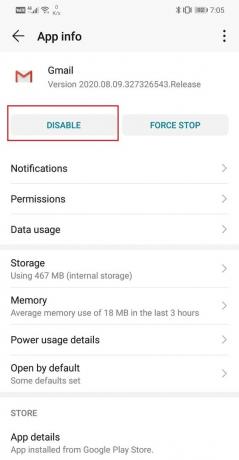
5. Ha egyik opció sem elérhető, és az Eltávolítás/Letiltás gombok szürkén jelennek meg, az azt jelenti, hogy az alkalmazást nem lehet közvetlenül eltávolítani. Harmadik féltől származó alkalmazásokat kell használnia, mint pl Rendszeralkalmazás-eltávolító vagy No Bloat Free hogy megszabaduljon ezektől az alkalmazásoktól.
6. Azonban csak akkor folytassa a fent említett lépéssel, ha teljesen biztos abban, hogy az adott alkalmazás törlése nem zavarja Android okostelefonja normál működését.
3. módszer: Frissítse az Android operációs rendszert
Ahogy korábban említettük, egy régi és elavult Android-verzió lelassíthatja az eszközt, mivel nincs optimalizálva a legújabb alkalmazások kezelésére. Ezért mindig frissítenie kell operációs rendszerét az elérhető legújabb verzióra. Kövesse az alábbi lépéseket, hogy megtudja, hogyan.
1. Az első dolog, amit meg kell tennie, hogy nyissa meg Beállítások a készülékén.
2. Most érintse meg a Rendszer választási lehetőség.

3. Itt válassza ki a Szoftver frissítés választási lehetőség.

4. Telefonja mostantól automatikusan megkeres minden újat Android operációs rendszer frissítések.

5. Érintse meg a Frissítés gomb ha függőben lévő frissítéseket mutat.
4. módszer: Váltson az alkalmazások egyszerűsített verzióira
Sok népszerű alkalmazásnak és játéknak külön Lite verziója van. Ezeket az alkalmazásokat kifejezetten olyan eszközökhöz tervezték, amelyek műszakilag nem túl jók. Ezek az alkalmazások kevesebb adatot fogyasztanak, így tökéletesek azok számára, akik korlátozott internetkapcsolattal rendelkeznek. A közösségimédia-alkalmazások, például a Facebook és a Twitter, a Play Áruházban elérhetők az egyszerűsített verziójú alkalmazásaik. Nagy szükség van rá, mivel ezek az alkalmazások nagymértékben hozzájárulnak a telefon lelassításához.
Például a Facebook csak 100 MB körül van a telepítéskor, de rengeteg adatot takarít meg, és pár héten belül majdnem 1 GB helyet kezd elfoglalni. Ez komoly aggodalomra ad okot a kisebb belső memóriával rendelkező régi eszközök és olcsó telefonok esetében. Ezen kívül ezek az alkalmazások folyamatosan futnak a háttérben, és minden új üzenetet, bejegyzést vagy értesítést keresnek. Ennek eredményeként jelentős mennyiségű RAM-ot használ fel néhány alkalmazás egyedül. A pénztárcabarát telefonok esetében ez jelentősen lelassítja a telefon működését, és késedelmessé és lomhává teszi az élményt.

Az egyszerű megoldás az, hogy megszabadulunk a fő alkalmazástól, és lecseréljük azokat egyszerűsített verzióikra. Nemcsak kevesebb helyet foglalnak el, de nem is foglalják el a RAM-ot vagy más hardver erőforrásokat. Még a funkciókkal sem kell kompromisszumot kötnie. A Facebook vagy a Twitter egyszerűsített verziója lehetővé teszi, hogy mindent megtegyen a normál alkalmazásban. A hírfolyam görgetése, bejegyzés készítése, barátaival való beszélgetés stb. a Lite alkalmazásban ugyanúgy lehetséges, mint a normál alkalmazásban.
5. módszer: Gyorsítsa fel a lassú Android telefont az animációk letiltásával
Az animációk esztétikai érzést nyújtva javítják a felhasználói élményt. Különféle átmenetek, alkalmazás megnyitása és bezárása, váltás a különböző képernyők között stb. mindegyikhez kapcsolódik valamilyen animáció. Amikor azonban az eszköz elöregszik, ezek az animációk egy kicsit túl sok lesz a telefon számára. Az egyszerű műveletek, mint például az alkalmazásgaléria görgetése, lassúnak és késleltetettnek tűnnek. Ezért jó ötlet az összes animációt manuálisan letiltani. Ez csökkenti a GPU terhelését, és érzékenyebbé és gyorsabbá teszi a telefont. Az animációk letiltásához azonban először meg kell tennie engedélyezze a Fejlesztői beállításokat. Kövesse az alábbi lépéseket az animációk letiltásához Android telefonon:
1. Először nyissa meg a Beállítások a telefonján, majd érintse meg a Rendszer lapon.
2. Alatt Rendszer fül, érintse meg Fejlesztőlehetőségek.

3. Itt keresd meg a Windows animációk skála és koppintson rá.

4. Most válassza ki a "Animáció kikapcsolva" választási lehetőség.
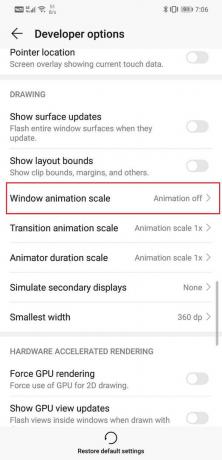
5. Hasonlóképpen, keressen más lehetőséget az animáció szóval például az Átmeneti animáció skála és az Animátor időtartama skála, és kapcsolja ki az Animációt náluk.
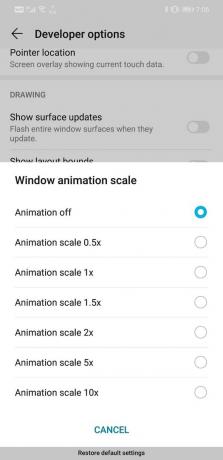
6. módszer: Optimalizálja a Chrome-ot a lassú Android telefonok felgyorsításához
A Google Chrome az Android felhasználók által leggyakrabban használt böngésző. Sokan tapasztalnak késéseket a Chrome használata közben. Olyan érzés, mintha a telefon rendkívül lelassult volna, miközben a Chrome-ot használja az interneten való böngészésre. Továbbá, ha lassú az internetkapcsolata, az megduplázza a hatást, és örökkévalóságnak tűnik megnyitni egy webhelyet vagy videót nézni.
Ezért a Chrome dedikált adatforgalom-csökkentő móddal rendelkezik a lassú internetkapcsolattal és hardveres korlátokkal rendelkező eszközök számára. Ban,-ben Adattakarékos mód, a Chrome automatikusan tömöríti a webhelyeket 30 százalékkal, a videókat pedig 50 százalékkal. Ez jelentősen javítja a böngészési sebességet, és gyorsabbnak érzi a készüléket. Kövesse az alábbi lépéseket az Adatforgalom-csökkentő mód engedélyezéséhez a Chrome-ban.
1. Először, nyissa meg a Chrome-ot a telefonodon.
2. Most érintse meg a három gombos menü a képernyő jobb felső sarkában.
3. A legördülő menüből válassza ki a lehetőséget Beállítások majd érintse meg a gombot Data Saver választási lehetőség.
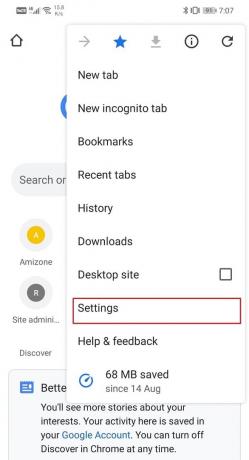
4. Ezt követően engedélyezze a az Adatcsökkentő melletti váltókapcsolót választási lehetőség.

Ajánlott:
- Hogyan menthetek fényképeket SD-kártyára Android telefonon?
- 5 módszer a nem kapcsolható Android telefon javítására
- Javítás: A helymeghatározás pontosságának javítása felugró ablak Androidon
Ezzel a cikk végére értünk, és reméljük, hogy hasznosnak találja ezt az információt. Semmi sem frusztráló, mint egy lassú és lomha telefonnal küszködni. Mivel a legtöbb munka a telefonjainkon történik, gyorsnak és érzékenynek kell lenniük.
Ha a fenti módszerek egyike sem tudja felgyorsítani Android-eszközét, megpróbálhatja állítsa vissza a gyári beállításokat. Így a telefon a dobozból kivéve visszaáll az eredeti állapotába. Mivel azonban teljesen eltávolítja az összes alkalmazást és adatot, A gyári beállítások visszaállítása előtt mindenképpen készítsen biztonsági másolatot minden lényeges adatáról.